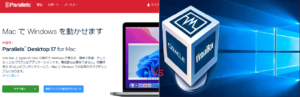*Cet article contient du matériel promotionnel.
Résumé de la procédure de désinstallation de Parallels Desktop.
Dans cet article.Parallels DesktopCette section explique comment désinstaller le
ParallelsbienVersion d'essai entièrement gratuiteest disponible, vous pouvez donc l'essayer sans risque. Parallels propose également des promotions de temps en temps.Pour obtenir les dernières informations concernant les réductions sur Parallels, visitez le site officiel à l'adresse suivanteVeuillez vérifier à partir des liens suivants.
↓flèche (marque ou symbole) Cliquez ici pour le site officiel de Parallels.
*Un essai gratuit est également disponible ici.
Comment désinstaller Parallels Desktop
Comment désinstaller manuellement
Étape 1 : Sélectionnez [Fin de Parallels Desktop].

Cliquez sur l'icône Parallels dans la barre d'outils et sélectionnez Quitter Parallels Desktop.
Étape 2 : Sélectionnez [Applications] et recherchez [Parallels Desktop].
Ouvrez le Finder, sélectionnez Applications et localisez Parallels Desktop.
Étape 3 : Cliquez avec le bouton droit de la souris sur l'icône et déplacez-la vers la Corbeille.
Cliquez avec le bouton droit de la souris sur l'icône et déplacez-la vers la corbeille.

Étape 4 : Rechercher et supprimer les fichiers liés à Parallels

Localisez et supprimez les fichiers liés à Parallels dans les dossiers suivants
- ~/Bibliothèque
- ~/Bibliothèque/Application Support
- ~/Bibliothèque/Application Scripts
- ~/Bibliothèque/Caches
- ~/Bibliothèque/Cookies
- ~/Bibliothèque/Préférences
- ~/Bibliothèque/Etat des applications sauvegardées
- ~/Bibliothèque/Containers
- ~/Bibliothèque/Groupe Containers
- ~/Bibliothèque/Application Support/CrashReporter
- ~/Bibliothèque/WebKit
- /Bibliothèque
- /Bibliothèque/Préférences
- /Utilisateurs/Partagé
- /private/var/db
- /private/var
Comment désinstaller automatiquement
Étape 1 :CleanMyMac.à télécharger et à installer sur votre Mac.
CleanMyMac.à télécharger gratuitement et à installer sur votre Mac.

Étape 2 : Lancez CleanMyMac et cliquez sur l'onglet Désinstallation.

Lancez CleanMyMac et cliquez sur l'onglet Désinstallation.
Étape 3 : Cliquez sur l'application que vous voulez supprimer (Paralles Desktop).

Parmi toutes les applications, trouvez Parallels Desktop et cochez la case.
Étape 4 : Cliquez sur le bouton [Supprimer].
Une fois les applications à supprimer cochées, cliquez sur le bouton [Supprimer] en bas au centre pour supprimer complètement Parallels Desktop de votre Mac.
↓flèche (marque ou symbole) Cliquez ici pour le site officiel de Parallels.
*Un essai gratuit est également disponible ici.
résumé
Cet article explique comment désinstaller Parallels Desktop.
ParallelsbienVersion d'essai entièrement gratuiteest disponible, vous pouvez donc l'essayer sans risque. Parallels propose également des promotions de temps en temps.Pour obtenir les dernières informations concernant les réductions sur Parallels, visitez le site officiel à l'adresse suivanteVeuillez vérifier à partir des liens suivants.
↓flèche (marque ou symbole) Cliquez ici pour le site officiel de Parallels.
*Un essai gratuit est également disponible ici.